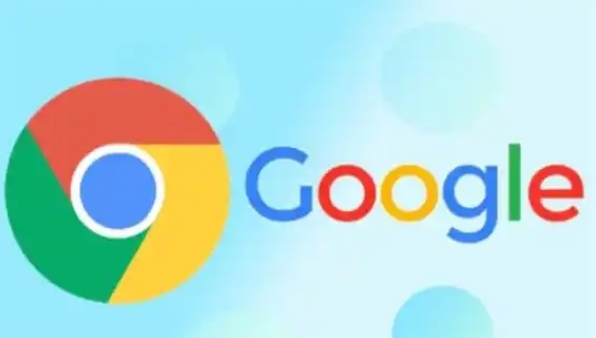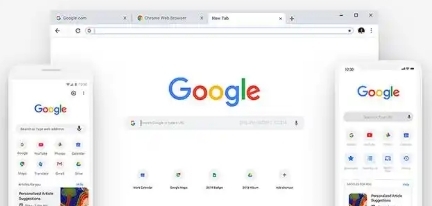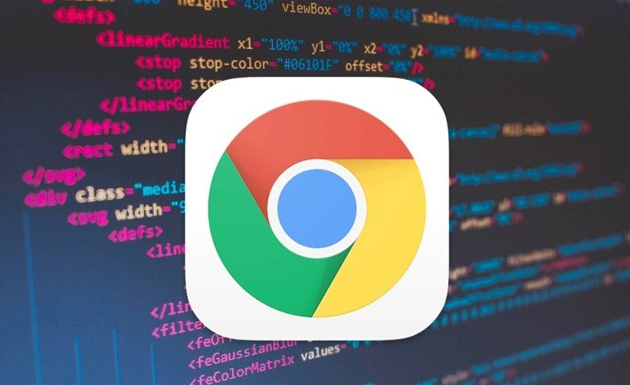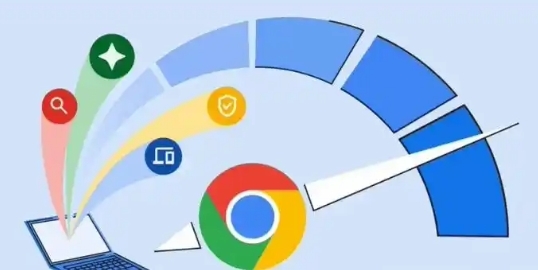打开Chrome浏览器,先将鼠标移至右上角显示三个点的菜单图标处点击。在弹出的下拉菜单中选择“设置”,进入配置页面。向下滚动找到并点击左侧栏中的“隐私和安全”选项,这是调整安全相关参数的主要区域。
在“隐私和安全”页面中,定位到“安全”部分。此处会看到名为“安全浏览”的选项,其下方有一个标注为“启用增强型保护(推荐)”的开关按钮。将该开关滑动至开启状态,即可激活Chrome内置的核心防护机制。此模式下,浏览器会实时比对访问网址与Google维护的恶意网站数据库,有效拦截钓鱼攻击、恶意软件等网络威胁。
当用户尝试访问被识别为危险的网站时,Chrome会在页面顶部显示醒目的红色警告条,明确提示潜在风险并建议立即停止访问。同时,下载文件时也会自动进行安全扫描,若检测到病毒或可疑内容,将直接阻止下载操作并弹出警示信息。这些主动防御措施极大降低了用户误入恶意站点的可能性。
对于注重隐私的用户,可在相同设置界面中找到“帮助我们为所有人改善网络安全环境”的选项。勾选此功能后,Chrome会匿名发送少量样本数据(如系统信息、扩展程序活动记录)给Google安全团队进行分析,从而优化全局威胁识别能力。所有传输数据均经过加密处理,且不会用于广告目的。若不希望参与此项计划,也可随时取消勾选以停止数据共享。
高级用户还可通过自定义规则细化防护策略。例如,在“安全浏览”设置中选择是否接收来自Google的安全改进建议,或手动调整特定类型的警告灵敏度。这种灵活的配置方式既保证了基础安全防护,又允许根据个人需求平衡便利性与安全性。
通过上述步骤,用户能够全面启用并个性化配置Chrome浏览器的安全浏览模式。每次修改设置后建议立即测试效果,确保新的配置能够按预期工作。